يعد Microsoft Excel برنامجًا قويًا وشائعًا لجداول البيانات يجعل العمل مع البيانات أمرًا بسيطًا. مع مرور الوقت ، طورت Microsoft بعض الطرق المبتكرة للعمل مع بياناتك.
Power Query هي وظيفة إضافية لـ Excel يمكن استخدامها لاكتشاف البيانات وإعادة تشكيل البيانات والجمع بين البيانات الواردة من مصادر مختلفة. Power Query هي إحدى وظائف Excel الإضافية التي يتم توفيرها كجزء من حل الخدمة الذاتية لـ Microsoft Power BI.
يمكنك التفكير في أنها أداة ETL مضمّنة في برنامج Excel المألوف لديك للبحث أو اكتشاف البيانات من مجموعة واسعة من مصادر البيانات (سواء من مؤسستك أو من مصادر البيانات العامة عبر الإنترنت). يحتوي Power Query على واجهة مستخدم بديهية وتفاعلية يمكن استخدامها للبحث عن البيانات واكتشافها واكتسابها ودمجها وصقلها وتحويلها وإثرائها.
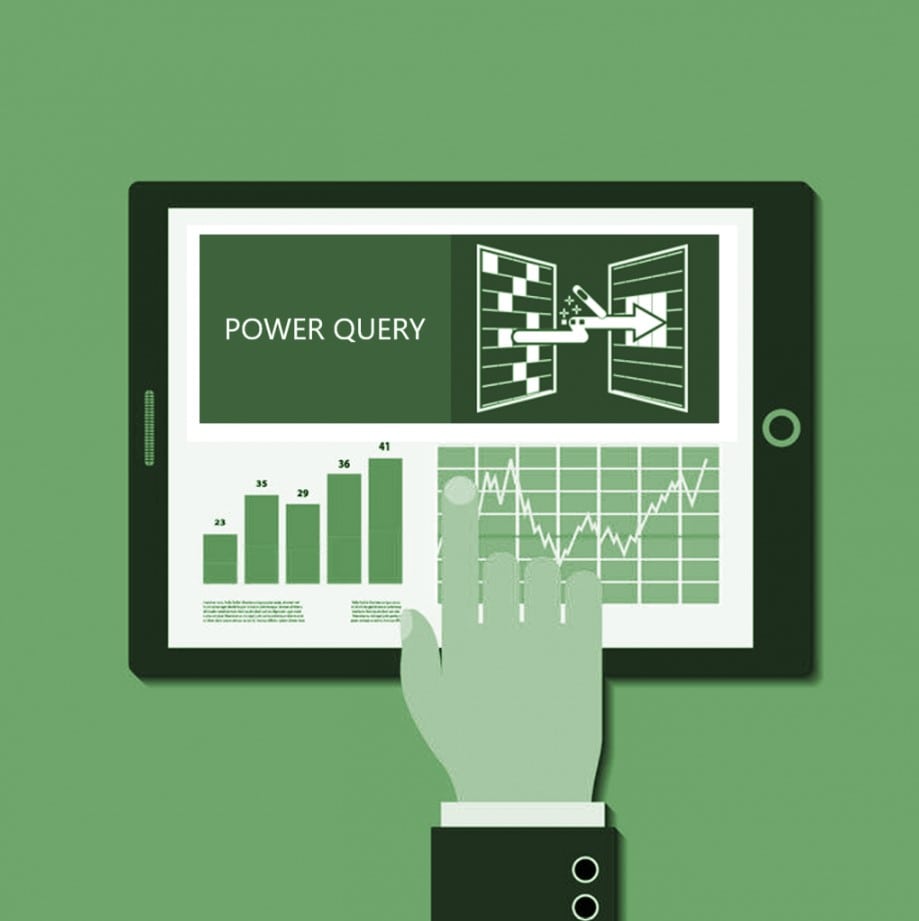
ما هو Microsoft Power Query؟
إضافة Power Query (المعروفة في Microsoft Excel 2016 باسم “Get & Transform”) هي أداة لتحويل البيانات مضمّنة في Microsoft Excel مباشرةً. تتيح لك استيراد البيانات من العديد من المصادر المختلفة ، وإجراء التغييرات ، وتحميل البيانات مباشرة في مصنف Excel.
إذا كنت بدأت للتو ، فسيكون من الجيد التعرف على أساسيات Microsoft Excel.
عند الاستيراد إلى Power Query ، فإنها تنشئ اتصالًا ببياناتك. باستخدام هذا الاتصال ، يمكنك العمل مع بياناتك في المحرر وإجراء جميع التغييرات قبل الحفظ في مصنف.
ستحفظ Power Query تغييراتك كخطوات في ملف يعرف باسم “Query” ، والذي يمكن استخدامه في أي وقت. فكر في الأمر تمامًا مثل وحدات الماكرو في برمجة VBA ، إذا كنت معتادًا عليها.
أن تصبح مرتاحًا مع Power Query يعني أنه يمكنك أن تنقل مهاراتك في Excel إلى المستوى التالي. إذا كنت تعمل بانتظام مع البيانات ، فإليك بعض الأسباب الرائعة للبدء في استخدامها.
1. تم تصميم Microsoft Power Query في Excel
Power Query إضافة بسيطة. إذا كان لديك Excel 2016 أو إصدار أحدث على جهاز الكمبيوتر الخاص بك ، فلديك بالفعل Power Query. لا تحتاج إلى تنزيل أي برامج إضافية أو يجب أن يكون لديك أي معرفة برمجية للبدء في استخدامها.
للعمل باستخدام Power Query ، ما عليك سوى فتح المصنف الخاص بك ، وحدد علامة التبويب “البيانات” في الشريط ، ثم انقر فوق “الحصول على البيانات” لاختيار واحد من العديد من الأماكن المختلفة للحصول على البيانات منها. أنت الآن تعمل في ثوانٍ مع Power Query.
2. محرر سهل الاستخدام
توفر Power Query واجهة بسيطة للعمل مع بياناتك. بمجرد تحميل البيانات الخاصة بك يمكنك إجراء تغييرات داخل المحرر ، لا يلزم أي برمجة.
إذا كنت معتادًا بالفعل على Excel ، فسيكون ذلك أسهل كثيرًا نظرًا لأن المحرر يشبه إلى حد بعيد نافذة في Excel.
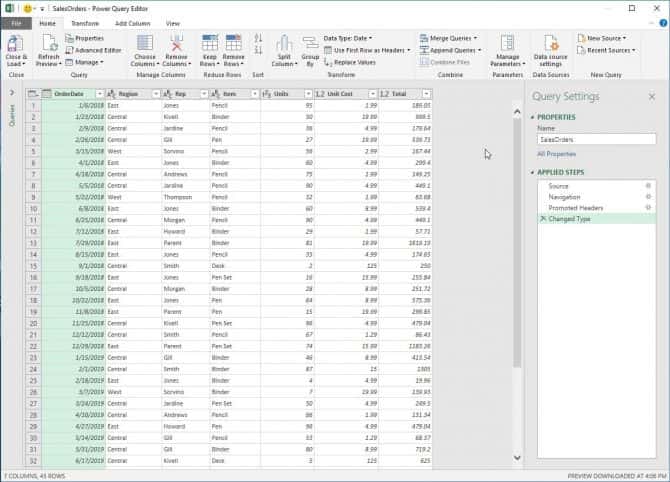
إذا كنت بحاجة إلى تعديل البيانات الخاصة بك ، يمكنك القيام بذلك بشكل صحيح في المحرر. يتم إجراء تغييرات بسيطة سهلة. بعض الأمثلة التي يمكنك القيام بها هي:
- إضافة أو إزالة أعمدة في الجدول الخاص بك
- تصفية البيانات الخاصة بك عن طريق الأعمدة
- الجمع بين أو ضم جدولين معا
- فرز البيانات الخاصة بك باستخدام مرشحات Excel
- إعادة تسمية الأعمدة
- إزالة الأخطاء من الجدول الخاص بك
بمجرد الانتهاء من التغييرات ، ببساطة عليك تصدير النتائج إلى مصنف Excel الخاص بك. من السهل جدًا التعامل مع أوراق متعددة ، دون الحاجة إلى فتح كل ورقة وإجراء تغييرات.
3. تجعل المهام المتكررة بسيطة
من المهام الشائعة عند العمل مع مصنفات Excel إجراء نفس مجموعة التغييرات على أوراق العمل المختلفة.
على سبيل المثال ، لنفترض أنه قد تم تقديم تقرير يوضح أرقام المبيعات لشهر يوليو وتحتاج إلى إجراء تغييرات. يمكنك فتح الجدول الخاص بك ، وإجراء التغييرات الخاصة ، وبعدها الحفظ. بسيط ، أليس كذلك؟ بعد ذلك بشهر ، ستحصل على تقرير جديد لشهر أغسطس.
باستخدام Excel ، يجب عليك فتح المصنف وإجراء كل هذه التغييرات مرة أخرى فقط للحصول على نفس النتيجة. اعتمادًا على عدد التغييرات ، يمكن أن يأخذ هذا كثيرًا من الوقت! Power Query تحل هذه المشكلة.
عند الاتصال بمصنف باستخدام Power Query وتقوم بإجراء تغييرات ، يتم حفظ هذه التغييرات كـ “خطوات”. الخطوات هي مجرد اتجاهات تعطيها لـ Excel لتغيير البيانات (مثل “حذف هذا العمود” أو “فرز هذا الجدول حسب اللون”).
يتم حفظ جميع الخطوات الخاصة بك معا ، وخلق حزمة صغيرة أنيقة. يمكنك تطبيق مجموعة الخطوات هذه على ورقة عمل جديدة بنقرة واحدة ، بدلاً من إجراء تغييراتك مرة أخرى.
4. لا تحتاج إلى معرفة البرمجة
يعد Excel قابلاً للبرمجة باستخدام Visual Basic for Applications (VBA) ، لكن هناك الكثير مما يجب تعلمه. يمكنك أيضًا استخدام لغات البرمجة الأخرى مع Excel ، ولكن هذا يتطلب الكثير من الإعداد.
ليس الجميع مبرمجًا. لحسن الحظ ، لا يجب أن تكون واحدًا لاستخدام Power Query. المحرر رسومي وسهل الاستخدام. أي تغيير تريد إجراؤه بسيط مثل النقر على الواجهة. يبدو المحرر مشابهًا جدًا لبرنامج Excel ، لذلك ستشعر أنك في المنزل.
5. جمع البيانات من مصادر مختلفة
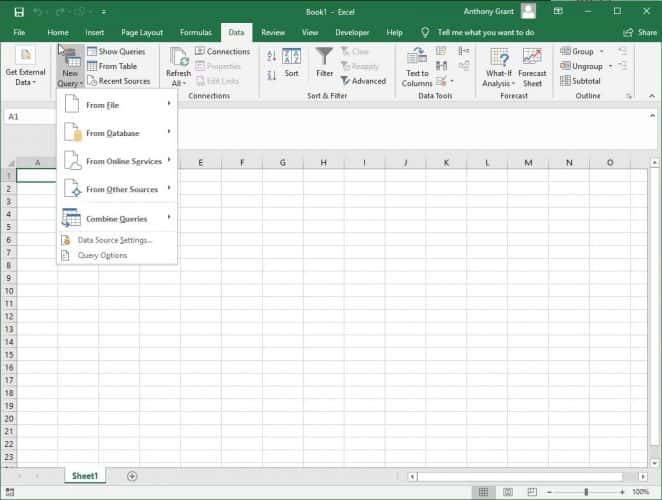
لقد تحدثنا كثيرًا عن مصنفات Excel ، ولكن يمكن لـ Power Query الحصول على بياناتك من العديد من الأماكن الأخرى. إذا كنت ترغب في العمل مع البيانات من صفحة ويب ، يمكنك استيرادها بنفس السهولة. يمكن لـ Power Query أيضًا سحب البيانات من مصادر مختلفة مثل:
- ملفات CSV
- ملفات نصية
- قواعد بيانات SQL
- ملفات XML
- قواعد البيانات من Mircosoft Access
هناك العديد من المصادر التي يمكنك استخدامها ، ولكن لا تغمرها. عندما تصبح أكثر راحة في استخدام Power Query ، قد يكون عليك استخدام البعض أو كل هذه الاستخدامات.
لماذا لا تستخدم Microsoft Excel فقط؟
Excel قوي جدا كما هو ، لا شك في ذلك. ولكن إذا كنت مستخدمًا خبيرًا يعمل مع العديد من الأوراق المختلفة ، فيمكن أن يكون سير عملك كثيرًا لإدارته.
من المهم التفكير في Power Query ليس كجدول بيانات ، ولكن كـ لوحة تحكم يمكنك من خلالها العمل مع البيانات. يشبه التخطيط Excel لتيسير العمل فيها. يمكنك أن تكون منتجًا للغاية من خلال الجمع بين نقاط القوة في Excel و Power Query.
تمكين مهارات Microsoft Excel الخاصة بك
هناك الكثير من الأسباب الرائعة للبدء في استخدام Power Query لإدارة جداول البيانات الخاصة بك. إذا كنت تتقن أساسيات هذه الإضافة ، يمكنك إنشاء الجداول والتعامل مع البيانات بشكل أسهل بكثير.
انتقل إلى أبعد من ذلك وابني خبرتك في Microsoft Excel من خلال مقالاتنا حول إنشاء الرسوم البيانية من البيانات في Microsoft Excel وتحليل البيانات باستخدام Pivot Tables في Microsoft Excel.







